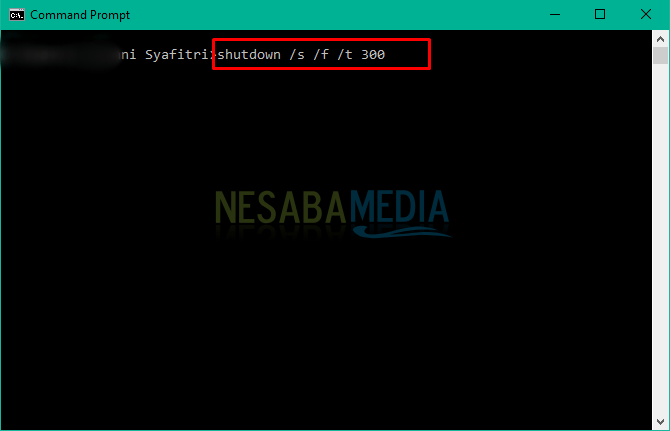Dette er udseendet til Windows 10 og de seje funktioner, du har brug for at vide om
Du er bestemt allerede bekendt medWindows 10, ikke? I øjeblikket er Windows 10 allerede meget udbredt, og måske endda du er en af dens brugere. Windows 10 er et computeroperativsystem udviklet af Microsoft, der blev frigivet i november 2015.
De nyeste funktioner i Windows 10 tiltrækker bestemt en masse opmærksomhed, så mange mennesker er begyndt at ændre deres version af Windows til Windows 10, efter at denne version blev frigivet.
Visning og funktioner i Windows 10 naturligvisskelne det fra tidligere versioner af Windows. I denne diskussion vil Nesaba Media diskutere funktionerne og udseendet af Windows 10. Lad os se på forklaringen nedenfor:
Display og funktioner i Windows 10
1. Vis en ny vindueslinje

Prøv at se på Window Bar i Windows 10med andre versioner af Windows som Windows 8 og 7. Det ser anderledes ud, ikke? Se på ikonerne på vinduesbjælken, som f.eks. Lukke, minimere og maksimere ikoner, nu ser mere flade ud, anderledes end vinduesbjælken i tidligere versioner af Windows.
2. Cortana

Cortana er en stemmebaseret virtuel assistentudviklet af Microsoft. Ved at bruge Cortana kan du give kommandoer som at åbne en applikation, åbne indhold på nettet, søge efter filer eller noget andet på samme tid kan du også stille spørgsmål. Cortana er til højre for Start-knappen, netop i kolonnen med søgebjælken.
3. Vis den nye proceslinje

Vis proceslinjen i Windows 10 ovenfor setmeget interessant, ikke? Og proceslinjeversionen denne gang har bestemt oplevet mange ændringer sammenlignet med den forrige version. I modsætning til Windows 8 i Windows 10 er nogle af de vigtigste funktioner, du let kan finde på proceslinjen. I Windows 10 er Start-menuen placeret til venstre for søgekolonnen, hvor der er et Cortana-ikon til venstre for søgekolonnen. Derudover er farvekombinationen på proceslinjen også meget interessant, for eksempel kan du se søgekolonnens visning ovenfor.
4. Vis aktiv vinduesanimation på proceslinjen

Prøv at notere proceslinjen i bunden af skærmen. Hvis du ser nøje, kan du se, at der er en aktiv Window-animation på proceslinjen, når flere programmer åbnes.
Hvor applikationsikonet viseslyse linjer nedenunder og også baggrundsikonet skifter til en lysere farve end basisfarven. Når du desuden flytter fra et aktivt program til et andet, vil der være en animationseffekt, der opstår.
5. Aero Start Menu Feature

Windows 10 viser også menuen Startkaldes Aero Start Menu. Startmenuen er meget forskellig fra startmenuen i den forrige version, hvor udseendet ikke længere er stift ved at holde sig til toppen, men ser ud som om det er på bagsiden af proceslinjen og ser flydende ud. Du kan rulle til Start-menuen for at se en liste over applikationer eller levende fliser.
6. Søg i kolonnen på proceslinjen

I Windows 10 vises søgekolonnen påproceslinjen er forskellig fra søgningskolonnevisningen i tidligere versioner. Hvor søgekolonnen i startmenuen er blevet fjernet og erstattet med en søgekolonne på proceslinjen.
Med søgefeltet kan du søge efter applikationer,funktioner, indhold på nettet, filer eller dokumenter osv. I denne søgekolonne finder du Cortana-funktionen, der kan hjælpe dig med at finde, hvad du vil have via stemmekommando.
7. Microsoft Edge

Microsoft ændrer Internet Explorer's rollemed Microsoft Edge. Denne browser har interessante funktioner og vil tilføje din kreativitet. For eksempel kan du med redigeringsfunktionen direkte tilføje skriblerier eller billedtekster til browsersiden uden behov for at kopiere og indsætte indhold på websiden med det formål at tilføje skriblerier eller billedtekster. Interessant og sjovt, ikke?
8. Vis handlingscenter
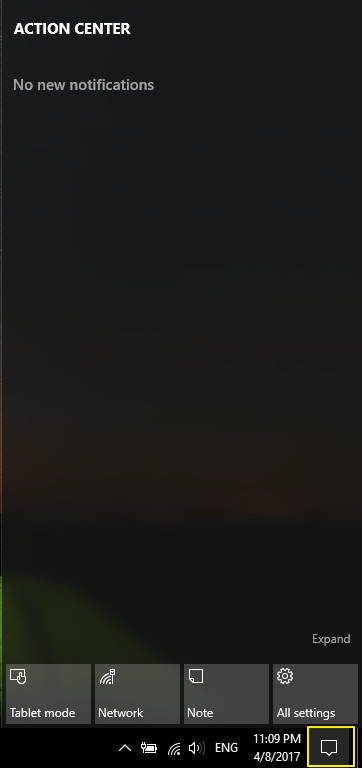
I Windows 10 har rollen som underretningscenter væreterstattet af Action Center. Handlingscenter er placeret i nederste højre hjørne med meddelelsesikonet. Klik på ikonet, og vinduet Action Center vises fuldt fra bunden til toppen af skærmen og er til højre.
Dette handlingscenter synkroniseres seneremed enheder på Windows 10, som du har. Derudover er der i bunden af vinduet Action Center flere knapper, som du kan udvide for hurtigt at få adgang til forskellige indstillinger.
9. Tablet-tilstand

På Windows 10 kan du ændre din bærbare computertilstand til en tablet ved hjælp af funktionen Tablettilstand. For at aktivere denne funktion skal du klikke på meddelelsesikonet i nederste højre hjørne og derefter vælge Tablettilstand som på billedet ovenfor. Når din bærbare computer er i tablettilstand, bliver alle applikationer i fuld skærm (standard) inklusive startskærmen. Derudover vil grænsefladen være enklere og Metro-stil.
Formålet med Tablet Mode-funktionen er at gøre det lettere for brugere af berøringsskærm. Så når du bruger en type bærbar computer, der kan forvandles til en tablet, vil denne tablettilstand være meget nyttig.
10. Opgavevisning

Opgavevisning bruges til at få vist et vindue -aktivt vindue, komplet med indhold, billedtekster og krydsknapper for at lukke det. For at aktivere denne funktion skal du blot klikke på ikonet, som en stak med to bokse, der ligger lige ved siden af Cortana.
Interessant, ikke? Så for dem af jer, der stadig bruger Windows 8.1, 8 eller 7, skader det ikke at prøve at ændre din version af Windows til Windows 10, så du kan prøve Windows's cool og attraktive funktioner og udseende.